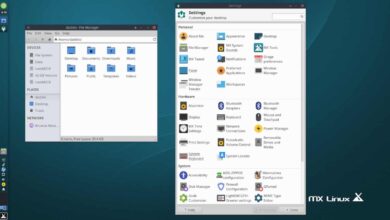Comment connecter Discord avec votre console Xbox et PlayStation? Guide étape par étape

La possibilité offerte à Discord de créer des serveurs de discussion en fait un outil extrêmement polyvalent , notamment en ce qui concerne les consoles. Si vous voulez savoir comment connecter Discord avec votre console Xbox et PlayStation , continuez à lire ce guide étape par étape .
Discord vous donne la possibilité de discuter par texte, voix et vidéo, tout en jouant à vos jeux préférés . Ainsi, vous pouvez retrouver vos amis pour organiser des jeux en ligne totalement gratuits.
Vous pouvez non seulement le trouver dans sa version de bureau et pour les appareils mobiles. De plus, vous avez la possibilité de connecter votre compte à votre console préférée . Si vous voulez apprendre à le faire correctement, continuez à lire.
Apprenez étape par étape à connecter Discord à vos consoles Xbox ou PlayStation à partir de zéro

Discord est une combinaison parfaite de plusieurs applications au même endroit, pour trouver les fonctions les plus efficaces qui rendent vos jeux plus dynamiques. Si vous souhaitez apprendre étape par étape comment connecter Discord à vos consoles Xbox ou PlayStation à partir de zéro , voici un tutoriel pratique.
Fonce:
Xbox
Le processus de connexion de Discord sur la console Xbox One est une tâche assez simple. L’application a une version compatible avec le système Xbox. Tout ce que vous avez à faire est de lier votre compte.
Les étapes à suivre sont:
- Entrez dans le menu de la Xbox One .
- Cliquez sur «Paramètres» .
- Sélectionnez «Comptes de réseaux sociaux» .
- Sélectionnez et associez votre compte Discord à la Xbox One .
- Le système de production avec un code PIN de sécurité , que vous devez entrer dans l’ App de la Discorde. Le code PIN ne sera actif que pendant une durée limitée.
Play Station
La console phare de Sony, quant à elle, ne dispose pas d’application officielle compatible avec la PlayStation 4. Il n’existe actuellement pas de méthode simple pour relier ces plateformes. Cependant, les utilisateurs des deux ont mis au point une solution rentable pour connecter Discord à la PlayStation .
Pour le réaliser, vous aurez besoin d’appareils supplémentaires:
- Mélangeur audio . C’est un appareil qui est chargé d’équilibrer et de contrôler l’audio et la voix du jeu. Quelques exemples de modèles sont: Astro Gaming MixAmp TXD et MixAmp Pro TR.
- Câble USB .
- Casque avec câble optique prenant en charge la connexion USB.
«MISE À JOUR ✅ Voulez-vous lier vos consoles Xbox ou PlayStation à votre compte Discord? ⭐ ENTREZ ICI ⭐ et apprenez tout de SCRATCH!»
Le but est de déplacer l’audio provenant de la console vers le mélangeur audio . Pour que le processus soit efficace, vous devez configurer correctement le système PlayStation 4 et les préférences Discord .
Les étapes à suivre sont:
- Allumez votre PlayStation 4.
- Branchez une extrémité du câble optique dans la console et l’autre dans le mélangeur audio. Vous devez vous assurer de configurer le mélangeur en mode console.
- Allez dans le menu PS4 et allez dans «Paramètres» .
- Sélectionnez l’onglet «Son et écran» . Dans cette section, vous devez configurer la sortie audio.
- Puis changez la sortie principale en sortie optique . Vous devez également choisir le format audio.
- Revenez au menu «Configuration» et entrez «Appareils» .
- Ouvrez le périphérique audio. La sortie casque doit apparaître comme «Conversation audio».
- Vous devez maintenant associer le mélangeur audio à l’ordinateur . Pour ce faire, passez le MixAmp en mode PC. Puis connectez-le via USB.
- Ouvrez l’application Discord sur votre ordinateur.
- Dans l’application, modifiez les paramètres d’entrée vocale afin que le mélangeur audio puisse être détecté. Sélectionnez les écouteurs que vous utilisez.
- Pour écouter l’audio , il est nécessaire de connecter le câble 3,5 mm de la table de mixage au PC. C’est ainsi que le son est redirigé vers le MixAmp.
- Enfin, dans «Périphériques de sortie», laissez-le sur «Par défaut» ou sélectionnez les haut-parleurs de l’ordinateur.
- Profitez de vos jeux sur PlayStation 4 avec vos amis via Discord.
Découvrez comment lier votre compte Steam à Discord pour acheter vos jeux préférés

Discord et Steam sont les deux plateformes les plus populaires dans le monde du jeu vidéo . Pour cette raison, nous allons vous montrer comment lier votre compte Steam à Discord pour acheter vos jeux préférés .
Le processus est extrêmement simple, car les deux applications coopèrent correctement:
Lancez l’application Discord
Pour démarrer l’application Discord , ouvrez d’abord l’application sur votre ordinateur. Cliquez ensuite sur l’icône «Paramètres utilisateur» . Cette option se trouve en bas à gauche de l’écran.
Entrer les connexions
Le menu des paramètres apparaît à l’écran . Ici, vous pouvez apporter les modifications que vous jugez utiles. C’est également la section où vous avez la possibilité de connecter Steam avec Discord. Pour ce faire, cliquez sur «Connexions» . C’est la quatrième option du menu, et elle se trouve juste en dessous de «Applications autorisées» .
Connectez-vous avec Steam
Un nouveau sous-menu s’ouvre à l’écran. Ici, vous pouvez connecter votre compte Discord à l’une des plates-formes disponibles, telles que Twitch , Facebook , YouTube , entre autres . Vous devez cliquer sur l’icône Steam . Ensuite, Discord vous demandera de confirmer votre compte. Vous devez fournir votre adresse e-mail et votre mot de passe. Enfin, vous aurez réussi à relier les deux plateformes.
Si vous avez des questions, laissez-les dans les commentaires, nous vous répondrons dans les plus brefs délais, et cela sera également d’une grande aide pour plus de membres de la communauté. Je vous remercie!